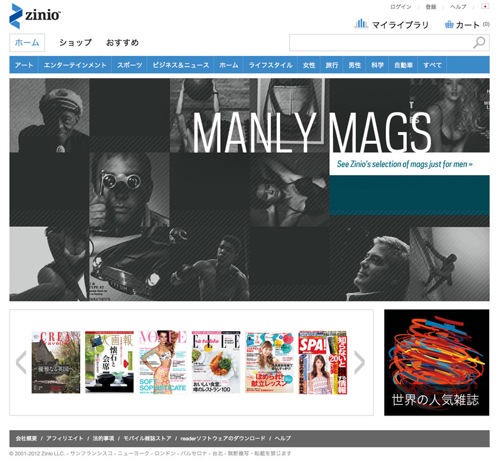以前にも少し書いたけど添付書類で送られてくるMS OfficeとPDFの件。Mac版Officeは最初のバージョンから持ってるので、「WordやExcelの書類が送られてきて開けなくて困る」ってのはないです。っていうか、クリエイターでもいちおう社会とつながりを持って仕事してるんだったら「MS Officeがないので開けません」ってのはマズいだろうくらいは思ってます。
最近はiWorkとか持ち出すまでもなく、OSX標準でもQuick LookでたいていのOffice書類は閲覧できるので便利。でもやっぱ、どこかの会社の人からいきなり当然のようにOffice書類が送られてくるのにはまだ抵抗感ある。向こうの世界にムリヤリ連れ込まれる感じ。そもそもWordもExcelもパワポも、ひょっとしたら「作成ソフト」であって「閲覧ソフト」じゃないじゃんね。改変可能な生書類なのになんでみんな配っちゃうんだろう?
そんな疑問に関連してか、最近は「添付書類はPDFにしよう運動」とかあるのかな? 単にJPG画像でかまわないような資料写真などをわざわざPDFにして送られてきたりすることがやたら多い。PDFが環境を問わないすぐれた書類閲覧用の形式ってことは百も承知だし、もっと活用されてもいいとは思ってますけど、なんで画像一枚をPDFにする必要が??
2012.5.29
2012/05/29
大友克洋原画展に行ってきた!
大友克洋原画展、一人で出かけたんだけど、会場内になんと! 妹がいた。 びっくりしたわー。AKIRAの原画のところですれちがって「あれっ!○○子!!」って思わずでかい声を出してしまってしゃがんで隠れたのでした。しかし、よりによって同じ時間を予約するとは〜。 妹夫婦が来てたので、撮れないだろうとあきらめてた写真を撮ることができたわけなのでした。
ちょっとデブってるように見えますがそれは目の錯覚じゃなく、先週書いたとおり海苔巻き太りです、っていうかすでに3kg落としたから今はここまでひどくないです。まああの「ズン壁」のヒビ割れは大友克洋っぽくなかったです。あんな大味な割れ方じゃないと思います。
AKIRAの原画すごいけどさすがにあれだけの枚数の展示方法としてはかなり無理が・・・。陳列ケースの間の通路によっては上下逆さまにしか見れない原画が半数もあったのが残念。普通に通路側に向けてくれればよかったのに。
線がすごかった。ビルの横線とか1mmに3本くらい引いてある! AKIRAの見開きの黒い球体あるビル群なんか、一般のマンガの単行本1冊分くらいの描き込み量かも! 思ったのは、印刷されたものは手の届かない高みに見えるけど、丸ペンと真っ黒じゃない薄い部分が目立つ墨汁の原画を見ると、人間が書いたものって感じ。なんか自分でも描けるんじゃないかって気がしてくるから不思議。
NHKの「YOU」のタイトルバック(坂本龍一の曲が流れるアレ)の原画が見れたのはかなりうれしかった。すごい好きだったのです。PANTONEカラーシートを全紙のまま貼り付けてあったりしてゴージャス! 学生には高くて買えなかったのでした。あと、当時楽しみにしてた角川バラエティ誌の連載の原稿もあった! ウナギイヌとか、サイボーグ009の解剖図とかの。図録に載ってなくて残念。
2012.5.29
2012/05/28
昼寝&時間の価値
眠いのをガマンして仕事するのはキライなので午後は昼寝します。どうせ眠くなるんだから眠くなる前に先手を打って昼寝する。もともと午後はたいして集中できないからそれでいいのだ。
昼寝にもいろいろライフハック的ノウハウがあふれてたりします。主に言われてるのは「熟睡するほど寝るのはムダ」「15分ウトウトするだけでで十分」とか「濃いコーヒーを飲んで昼寝、カフェインが効き始める20分で起きれば頭超スッキリ!」とか。
そりゃ、せっぱつまってる時にはそんな方法もいいんだろうけど、時間が自由なフリーランス的には、毎日の快楽としてちゃんと昼寝したいじゃん。だいたい1〜2時間くらい、パジャマに着替えてしっかり寝ます。どっちにしろ、トイレに行きたくなるのでそのくらいで起きることになってます。
ぜんぜん昼寝しない時期もあります。でも一度昼寝すると、昼寝癖がつくというか、体内タイマーが昼寝するようにセットされちゃうようです。よほどスケジュールが危ういのでなければ、寝ることにしてます。15時に昼寝終了してシャワー浴びてコーヒー飲むと、「新しい朝が来た!」って感じなのです。 1日が2日に使える感じ。
午後から夕方にかけてはダラダラしがちなので、ちゃんと集中してできるのは8時〜13時くらいまでと、20時〜23時くらいまで。結局、長時間労働でもなんでもなく、普通に8〜9時間くらい。この両方の時間をしっかり集中できてれば大成功。どちらかでもまずまずの成功。それ以外の時間は寝てようがダラダラしてようが全体の進度とかあんまり変わらない。
ところが、午前中ってどうしても今日はまだ時間がたっぷりあるって思ってるから粗末に使っちゃうことが多いんだよなあ。夜はちょっとテレビとか見ちゃうと時間なくなっちゃうし。で、思ったのは「時間の価値に優劣はない」。午前中だろうが夕方だろうが、使える1時間はちゃんと最高の1時間として使わなくちゃね。眠かったり集中しにくい時間を除いた時間は特に。
逆に、朝の時間って10時半くらいまでダラダラと過ごしがちだけど、実は一日の中で最も充実させなきゃいけない時間なんだよな〜と。それほどはかどらないまま14時とかになって眠くなってきて、「損した〜〜〜!」感が最近大きいので自分に警告。
っていうか、日蝕を見るために数週間前から習慣づけたせいで、何時に寝ても6時に目が覚めるようになってしまったのでした。一日が長い!
2012.5.28
昼寝にもいろいろライフハック的ノウハウがあふれてたりします。主に言われてるのは「熟睡するほど寝るのはムダ」「15分ウトウトするだけでで十分」とか「濃いコーヒーを飲んで昼寝、カフェインが効き始める20分で起きれば頭超スッキリ!」とか。
そりゃ、せっぱつまってる時にはそんな方法もいいんだろうけど、時間が自由なフリーランス的には、毎日の快楽としてちゃんと昼寝したいじゃん。だいたい1〜2時間くらい、パジャマに着替えてしっかり寝ます。どっちにしろ、トイレに行きたくなるのでそのくらいで起きることになってます。
ぜんぜん昼寝しない時期もあります。でも一度昼寝すると、昼寝癖がつくというか、体内タイマーが昼寝するようにセットされちゃうようです。よほどスケジュールが危ういのでなければ、寝ることにしてます。15時に昼寝終了してシャワー浴びてコーヒー飲むと、「新しい朝が来た!」って感じなのです。 1日が2日に使える感じ。
午後から夕方にかけてはダラダラしがちなので、ちゃんと集中してできるのは8時〜13時くらいまでと、20時〜23時くらいまで。結局、長時間労働でもなんでもなく、普通に8〜9時間くらい。この両方の時間をしっかり集中できてれば大成功。どちらかでもまずまずの成功。それ以外の時間は寝てようがダラダラしてようが全体の進度とかあんまり変わらない。
ところが、午前中ってどうしても今日はまだ時間がたっぷりあるって思ってるから粗末に使っちゃうことが多いんだよなあ。夜はちょっとテレビとか見ちゃうと時間なくなっちゃうし。で、思ったのは「時間の価値に優劣はない」。午前中だろうが夕方だろうが、使える1時間はちゃんと最高の1時間として使わなくちゃね。眠かったり集中しにくい時間を除いた時間は特に。
逆に、朝の時間って10時半くらいまでダラダラと過ごしがちだけど、実は一日の中で最も充実させなきゃいけない時間なんだよな〜と。それほどはかどらないまま14時とかになって眠くなってきて、「損した〜〜〜!」感が最近大きいので自分に警告。
っていうか、日蝕を見るために数週間前から習慣づけたせいで、何時に寝ても6時に目が覚めるようになってしまったのでした。一日が長い!
2012.5.28
2012/05/24
2012/05/23
2012/05/22
2012/05/21
Illustrator CS6を使ってみた
先日、12個のキャラクターを三面図+ポーズ1個=48個をIllustratorで描く仕事をやって、たいへん苦労しました。三面図とはいえ2Dなので3D的につじつま合ってるかわからないし。3Dで作ってからIllustratorでトレースするほうがラクだったかも。なんちゅうか、近年は3DCGで「対象そのもの・形状そのもの」を作るのに慣れちゃってるので、「対象を平面の絵に置き換える」こと自体がじれったくてダメ。こんなに苦労して正面図を描いても、ぐるっと回して見れないなんてバカバカしすぎ。こういうとき、Adobe Dimensionが今あったらなあ。って感じ。
そもそも基本的にIllustratorはかなり苦手。ピクセルを直接いじるペイント系ソフトに比べると、やろうとすること全部をいちいち制限されてる気がする。これを描こう! という衝動がいくつかの手順を経ないと実現できないもどかしさ! ロゴのようにキッチリと形を作るにはいいんだろうけど、データの状態がはっきり見えちゃうからどうしても際限なくいじってしまう。また、重ね順で解決せずに大きな部分を作り直さなきゃいけなかったり、きれいな曲線を作るのに意外に手間かかったり。
曲線が鋭角で繋がってとんがった部分など、印刷では見えない小さな部分なのにアンカーとハンドルを美しい状態に整えないと気持ち悪いし、水平であるべき部分は完璧に水平にならないと落ち着かない。気にしちゃうから悪いのだろうけど、そのように「美しいデータ」にして情報量を最小にしようと思うとすごい手間がかかってしまう。
なので、世の中のイラストレーターやデザイナーがIllustratorを使いこなして素敵な絵を描いてるのを見ると、どうしてあんなソフトで描けちゃうわけ? って不思議。とはいえ、Painterを使っていた頃は、どの時点が完成なのか見極めにくいペイントソフトはもうイヤだ! Illustratorをメインツールにしたい! なんて思ってた時期もありましたけどね。
そんなときFractalDesignから出たExpressionっていうドロー系なのにペイント系っぽい絵が描けるツール。もしかしたら将来はペイント系ソフトなど消滅してしまい、解像度関係なくどこまでも拡大できるドロー系の時代になるかも! と思って夢中になってたりしたのでした。よくよく考えてみれば、「写真」って画像なんだから、ペイント系がなくなるわけないじゃんね。
だいたい、IllustratorもPhotoshopも、絵を描く上で肝心な、少なくとも10年前には当然搭載されてるべき部分を放りっぱなし。・・・などとAdobe Creative Cloudから逃れられない腹いせをTwitterに書いたりしてましたけど、すみません。Illustratorに関しては撤回します。CS4止まりだったため、AI CS5から加わったらしい新機能もよく知らなかったし。
で、いじった範囲で「おお!」と思った点です。
●ライブトレース
ライブトレースが高性能化したらしいのでやってみた。下図、左がAI CS6のライブトレース、写真低画質を元に30色。右がAI CS4の同条件のトレース。見映えがぜんぜんちがう! 細かい設定は見てないので条件は揃ってないかもしれないけどぜんぜん違いますね!
http://twitpic.com/9ioj7w/full
漢字の画像を「白黒のロゴ」でライブトレースしてみた。遠目には、それほど変わらないかな? 拡大してみると、確かに「使える」感じに近づいてるかも。変なグネリが少ない。
http://twitpic.com/9iolyj
写真高画質トレース、左がCS6、ぜんぜんちがう!このままイラストとして入校してもいい感じ! 単に色数増えただけ? 空のグラデーションとかなめらか。旧バージョンにくらべて格段に「見映えがして使える絵」になりますね。
http://twitpic.com/9iong1/full
同じトレースの別部分。カッコイイ! まあ、僕的にはあんまり使い道がなくて残念。
http://twitpic.com/9ionzt/full
●線幅ツールなど
ん? 線幅ツール? えーこんなのあったんだ、便利! 太い強弱の線でコミック風の線を描くとき、今までいちいち線の入りと抜きをそれっぽく作るの苦労してました。パスのアンカーがないところでも太さ調整できるのはすごい。
http://twitpic.com/9n7mim
で、線幅調整までできるのにアートブラシの筆圧でサイズ変更はできんのかーと思ったら、ブラシの個別設定を確認したら、ちゃんとできるじゃないですかー!
http://twitpic.com/9jmd0n
散々文句言ってましたけど今回のAI(CS5からも含む)は「アートブラシを筆圧でサイズ変更」と「線幅ツール」がついただけで僕的にはかなり満足です! いつもボロクソ言っててスマンです。あとCreative Cloudに関しては、Apple Motionの代わりになるかなと試しにAfter Effectsも使ってみましたけど、僕が使おうとした機能の範囲ではマニュアル見なくてもMotionとほぼ同じに使えまして、こりゃあ、AEもはずせなくなりそうな雰囲気・・・。
あ、キャラクター正面図を描いてて思ったんだけど、Illustratorに左右対称編集モードがないのはどう考えてもオカシイ!! 左右反転コピーして中央をジョイントするなどという原始的な操作をいつまでやりゃいいんだ〜? あと、Photoshop CS6で備わった無段階自由ズームがついてないのも残念。
2012.5.21
そもそも基本的にIllustratorはかなり苦手。ピクセルを直接いじるペイント系ソフトに比べると、やろうとすること全部をいちいち制限されてる気がする。これを描こう! という衝動がいくつかの手順を経ないと実現できないもどかしさ! ロゴのようにキッチリと形を作るにはいいんだろうけど、データの状態がはっきり見えちゃうからどうしても際限なくいじってしまう。また、重ね順で解決せずに大きな部分を作り直さなきゃいけなかったり、きれいな曲線を作るのに意外に手間かかったり。
曲線が鋭角で繋がってとんがった部分など、印刷では見えない小さな部分なのにアンカーとハンドルを美しい状態に整えないと気持ち悪いし、水平であるべき部分は完璧に水平にならないと落ち着かない。気にしちゃうから悪いのだろうけど、そのように「美しいデータ」にして情報量を最小にしようと思うとすごい手間がかかってしまう。
なので、世の中のイラストレーターやデザイナーがIllustratorを使いこなして素敵な絵を描いてるのを見ると、どうしてあんなソフトで描けちゃうわけ? って不思議。とはいえ、Painterを使っていた頃は、どの時点が完成なのか見極めにくいペイントソフトはもうイヤだ! Illustratorをメインツールにしたい! なんて思ってた時期もありましたけどね。
そんなときFractalDesignから出たExpressionっていうドロー系なのにペイント系っぽい絵が描けるツール。もしかしたら将来はペイント系ソフトなど消滅してしまい、解像度関係なくどこまでも拡大できるドロー系の時代になるかも! と思って夢中になってたりしたのでした。よくよく考えてみれば、「写真」って画像なんだから、ペイント系がなくなるわけないじゃんね。
だいたい、IllustratorもPhotoshopも、絵を描く上で肝心な、少なくとも10年前には当然搭載されてるべき部分を放りっぱなし。・・・などとAdobe Creative Cloudから逃れられない腹いせをTwitterに書いたりしてましたけど、すみません。Illustratorに関しては撤回します。CS4止まりだったため、AI CS5から加わったらしい新機能もよく知らなかったし。
で、いじった範囲で「おお!」と思った点です。
●ライブトレース
ライブトレースが高性能化したらしいのでやってみた。下図、左がAI CS6のライブトレース、写真低画質を元に30色。右がAI CS4の同条件のトレース。見映えがぜんぜんちがう! 細かい設定は見てないので条件は揃ってないかもしれないけどぜんぜん違いますね!
http://twitpic.com/9ioj7w/full
漢字の画像を「白黒のロゴ」でライブトレースしてみた。遠目には、それほど変わらないかな? 拡大してみると、確かに「使える」感じに近づいてるかも。変なグネリが少ない。
http://twitpic.com/9iolyj
写真高画質トレース、左がCS6、ぜんぜんちがう!このままイラストとして入校してもいい感じ! 単に色数増えただけ? 空のグラデーションとかなめらか。旧バージョンにくらべて格段に「見映えがして使える絵」になりますね。
http://twitpic.com/9iong1/full
同じトレースの別部分。カッコイイ! まあ、僕的にはあんまり使い道がなくて残念。
http://twitpic.com/9ionzt/full
●線幅ツールなど
ん? 線幅ツール? えーこんなのあったんだ、便利! 太い強弱の線でコミック風の線を描くとき、今までいちいち線の入りと抜きをそれっぽく作るの苦労してました。パスのアンカーがないところでも太さ調整できるのはすごい。
http://twitpic.com/9n7mim
で、線幅調整までできるのにアートブラシの筆圧でサイズ変更はできんのかーと思ったら、ブラシの個別設定を確認したら、ちゃんとできるじゃないですかー!
http://twitpic.com/9jmd0n
散々文句言ってましたけど今回のAI(CS5からも含む)は「アートブラシを筆圧でサイズ変更」と「線幅ツール」がついただけで僕的にはかなり満足です! いつもボロクソ言っててスマンです。あとCreative Cloudに関しては、Apple Motionの代わりになるかなと試しにAfter Effectsも使ってみましたけど、僕が使おうとした機能の範囲ではマニュアル見なくてもMotionとほぼ同じに使えまして、こりゃあ、AEもはずせなくなりそうな雰囲気・・・。
あ、キャラクター正面図を描いてて思ったんだけど、Illustratorに左右対称編集モードがないのはどう考えてもオカシイ!! 左右反転コピーして中央をジョイントするなどという原始的な操作をいつまでやりゃいいんだ〜? あと、Photoshop CS6で備わった無段階自由ズームがついてないのも残念。
2012.5.21
2012/05/20
電子雑誌ストア「Zinio」
電子雑誌のショップとかしばらく探索してなかったけど、zinio、最近知りました。世界中の電子雑誌が買える。だって、あの超マニアックなアート雑誌「Juxtapoz」が売ってるんだぞ! ひっくりかえったわ。値段も安い。たとえば、1冊500円の雑誌が、年間12号分で1300円ってどういう計算なんだ?
あと、サインインすれば同じ雑誌が見れるのに、パソコンからよりiPadのzinioアプリで買うほうがぜんぜん安いってのもよくわからない。ここで普通に日本の雑誌の電子版も買えるけど、12号分で2万円越えるのもあって、値段の高さが際立っちゃう。
2012/05/19
2012/05/18
2012/05/17
2012/05/16
2012/05/15
intuos5、マルチタッチ活用の最終回答?
●タブレットに直に描く
intuos5のマルチタッチ機能をちゃんと使うには、摩擦の調整のために敷いている厚いカッティングマットをあきらめなくてはならない。大半の人が直に描いてると思いますけど、僕には「黒板を爪で引っ掻く」ようなその感触がどうにも苦手でした。
苦手を克服するため、がんばって何も敷かずに直に描く練習をしてました。練習っても、ドローイングとかするときにカッティングマットを外すだけですけどね。で、しばらくやってたらちょっと慣れてきた気がする。
カッティングマットはペン先の状態や押しつける強さで摩擦が変化するけど、直接描く場合は摩擦が安定してる感じがする。強く描いても弱く描いても摩擦が一定。滑りすぎるのはイマイチだけど、余計な引っかかりを感じずに描けるのはいいかもしれない。
●タッチのオン/オフ切り替えボタンを自作
タッチ機能をオンにしたままでもPhotoshopとかで描いてる分にはあまり気にならないけど、ウェブブラウザやメールやTwitterクライアントを使ってるとき、思わぬ誤動作がうざかったりする。へんなとこクリックしたりドラッグしちゃったり。
なので、タッチのオン/オフをintuos5上のファンクションボタンを押して頻繁に切り替えることになる。ところが、ボタンを押すつもりで手をスタンバイしている描画時とちがい、ちょっと気軽に押すにはintuos5のボタンは小さすぎて押しにくい。Bambooではボタンが巨大なので手のひらで軽くポンと叩くだけでオン/オフできてたのです。
そこで、黒いカッティングマットを5cm x 4cmのサイズに切り、裏にカッティングマットのかけらをセロテープで貼付け、裏側下部に両面テープをつけてボタン上に取り付けた。かけらがボタンを押すようにしてあります。 これでBamboo同様に「手のひらでポン」でタッチのオン/オフを切り替えられるようになりました!

●思い切ったドライバ設定で誤動作問題解決
タッチの誤動作って件、具体的には「両手がタブレットに触れたとき二本指タッチと認識されてしまう」とか「右手の掌と小指が触れて二本指タッチ」「手の触れ方の微妙な時間差で右クリックと認識されてしまう」などなど。
で、ちょっと思い切った設定にしてみたら、非常に使いやすくなりました。別にintuos5でMagic Trackpad同様に指だけですべての操作をする必要はないわけです。なにしろ手にはペンを持ってるんだもん。というわけで、タッチでのクリック操作を全部オフ!
一本指クリックをオフ! 二本指の操作はスクロールだけ残してズームも回転もオフ! 3〜4本指操作はそのまま残してもかまわない。ジェスチャーの他操作、タップアンドホールドとか設定内容表示やキーストロークなども全部オフ!
ペンと重複する操作は全部オフでいいのだ! キーボードに左手がかかっててショートカットを打つスタンバイしてるし。その上で、ペンタブの唯一の弱点「スクロールがめんどくさい」の解消と、マルチタッチで便利な三本指以上の操作は生かせる。
とりあえず、この設定でタッチをオンにしてるときの誤動作クリックは皆無になるわけです。これ、intuos5のマルチタッチを使う上で、そこそこ決定版の解答じゃないかな?
●ペンだけでスクロール!
と、ここまで書いたのにせっかくの最終解答がムダになっちゃうかもしれない話。intuosの各種ボタンに「スクロール/移動」が割り当てられることはもちろん知ってましたが、あまりちゃんと使ったことありませんでした。確か、Lionになってからペンボタンでスクロールを試したときは移動が逆方向で、これは使いにくい! と思った覚えがあるくらいで。
で、最近確認してみたら、intuosのペンボタンに割り当てるスクロールって、少なくとも縦方向はLion標準に修正されたみたいですね? ペン上部ボタンを中ボタンにして使っているmodoだけをアプリ登録し、他すべてのアプリでペンのスクロールが効くように設定してみた。すごい便利! スクロールに関しては、マルチタッチ機能もMagic Trackpadもマウスホイールも必要なくなっちゃった!
ペンのボタンでスクロール、縦方向にダーーーッとアイコンやテキストが選択されてしまうことがあるけど、空中でボタンを押してからペン先をつけて動かせば大丈夫ですね。あと、Mac版intuos5のマルチタッチスクロールが横方向だけ逆という問題があったのですが、最新ドライバで修正されてますよ。
2012.5.15
intuos5のマルチタッチ機能をちゃんと使うには、摩擦の調整のために敷いている厚いカッティングマットをあきらめなくてはならない。大半の人が直に描いてると思いますけど、僕には「黒板を爪で引っ掻く」ようなその感触がどうにも苦手でした。
苦手を克服するため、がんばって何も敷かずに直に描く練習をしてました。練習っても、ドローイングとかするときにカッティングマットを外すだけですけどね。で、しばらくやってたらちょっと慣れてきた気がする。
カッティングマットはペン先の状態や押しつける強さで摩擦が変化するけど、直接描く場合は摩擦が安定してる感じがする。強く描いても弱く描いても摩擦が一定。滑りすぎるのはイマイチだけど、余計な引っかかりを感じずに描けるのはいいかもしれない。
●タッチのオン/オフ切り替えボタンを自作
タッチ機能をオンにしたままでもPhotoshopとかで描いてる分にはあまり気にならないけど、ウェブブラウザやメールやTwitterクライアントを使ってるとき、思わぬ誤動作がうざかったりする。へんなとこクリックしたりドラッグしちゃったり。
なので、タッチのオン/オフをintuos5上のファンクションボタンを押して頻繁に切り替えることになる。ところが、ボタンを押すつもりで手をスタンバイしている描画時とちがい、ちょっと気軽に押すにはintuos5のボタンは小さすぎて押しにくい。Bambooではボタンが巨大なので手のひらで軽くポンと叩くだけでオン/オフできてたのです。
そこで、黒いカッティングマットを5cm x 4cmのサイズに切り、裏にカッティングマットのかけらをセロテープで貼付け、裏側下部に両面テープをつけてボタン上に取り付けた。かけらがボタンを押すようにしてあります。 これでBamboo同様に「手のひらでポン」でタッチのオン/オフを切り替えられるようになりました!

●思い切ったドライバ設定で誤動作問題解決
タッチの誤動作って件、具体的には「両手がタブレットに触れたとき二本指タッチと認識されてしまう」とか「右手の掌と小指が触れて二本指タッチ」「手の触れ方の微妙な時間差で右クリックと認識されてしまう」などなど。
で、ちょっと思い切った設定にしてみたら、非常に使いやすくなりました。別にintuos5でMagic Trackpad同様に指だけですべての操作をする必要はないわけです。なにしろ手にはペンを持ってるんだもん。というわけで、タッチでのクリック操作を全部オフ!
一本指クリックをオフ! 二本指の操作はスクロールだけ残してズームも回転もオフ! 3〜4本指操作はそのまま残してもかまわない。ジェスチャーの他操作、タップアンドホールドとか設定内容表示やキーストロークなども全部オフ!
ペンと重複する操作は全部オフでいいのだ! キーボードに左手がかかっててショートカットを打つスタンバイしてるし。その上で、ペンタブの唯一の弱点「スクロールがめんどくさい」の解消と、マルチタッチで便利な三本指以上の操作は生かせる。
とりあえず、この設定でタッチをオンにしてるときの誤動作クリックは皆無になるわけです。これ、intuos5のマルチタッチを使う上で、そこそこ決定版の解答じゃないかな?
●ペンだけでスクロール!
と、ここまで書いたのにせっかくの最終解答がムダになっちゃうかもしれない話。intuosの各種ボタンに「スクロール/移動」が割り当てられることはもちろん知ってましたが、あまりちゃんと使ったことありませんでした。確か、Lionになってからペンボタンでスクロールを試したときは移動が逆方向で、これは使いにくい! と思った覚えがあるくらいで。
で、最近確認してみたら、intuosのペンボタンに割り当てるスクロールって、少なくとも縦方向はLion標準に修正されたみたいですね? ペン上部ボタンを中ボタンにして使っているmodoだけをアプリ登録し、他すべてのアプリでペンのスクロールが効くように設定してみた。すごい便利! スクロールに関しては、マルチタッチ機能もMagic Trackpadもマウスホイールも必要なくなっちゃった!
ペンのボタンでスクロール、縦方向にダーーーッとアイコンやテキストが選択されてしまうことがあるけど、空中でボタンを押してからペン先をつけて動かせば大丈夫ですね。あと、Mac版intuos5のマルチタッチスクロールが横方向だけ逆という問題があったのですが、最新ドライバで修正されてますよ。
2012.5.15
2012/05/14
2012/05/13
2012/05/12
2012/05/11
2012/05/10
2012/05/09
2012/05/08
2012/05/07
2012/05/06
2012/05/05
2012/05/04
2012/05/03
2012/05/02
2012/05/01
登録:
投稿 (Atom)
-
ふと、Cintiq Companion Hyblidを板タブ代わりに使えるのではないかとやってみたら、当然、できるのであった。普段は板タブ、手描き作業の時は下を見て作業。以前の12インチCintiqではこの使い方が推奨されてたけど。 ただ、板タブとしてはintuosにく...
-
ミニシリーズのレジン置き換えのついでに、例の「中空状態でレジンフィギュアを複製」の実験をやってみた。 8インチとかの大型フィギュアをレジンで作ると材料代がすごいことになるし、やたらと重くなる。ソフビみたいに中空にできればいいのに、と考えていた。レジンは、熱がこもらない末端部分では...